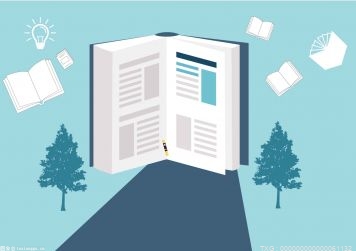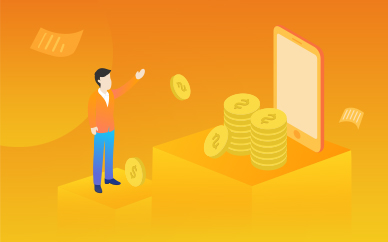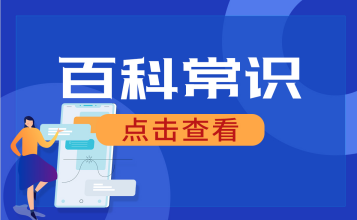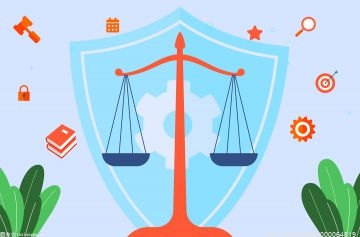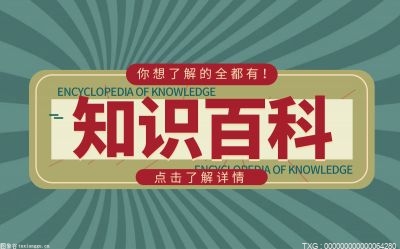打印机不能共享怎么办
打印机无法共享:
现象一:网上邻居无法正常浏览
在Windows XP中共享打印机,首先要做的并不是直接安装网络打印机,而是应该先看看“网上邻居”中的“查看工作组计算机”项是否能正常浏览、是否出现安装有打印机的 计算机(下称打印服务器)。如果能够找到打印服务器,则表示共享打印机的基本条件已经具备,如果出现错误,则应首先解决这个问题。
解决办法:在确认局域网工作组名称一致的前提下,进入“本地连接”属性窗口,点击“安装”按钮添加“NWLink IPX/SPX/ NetBIOS Compatible Transport Protocol”协议,现在不用重启即可解决无法查看工作组计算机或是单击“查看工作组计算机”项后出现的“没有权限浏览某某工作组……”之类的问题。

现象二:无法浏览打印服务器
能正常浏览“网上邻居”后,首先要双击打印服务器图标,进入其中看共享的打印机是否存在,如存在,则表示当前电脑有权限对此打印机进行安装、打印之类的操作,如果看不到共享打印机或是无法浏览打印服务器,则表示当前工作站的权限不够。
解决办法:这个问题要从两方面来解决,一是在打印服务器中开放Guest账户,并在组策略中依次进入“计算机配置→Windows设置→安全设 置→本地策略→用户权利指派”,删除“拒绝从网络访问这台计算机”项中的Guest账户即可;二是要确保打印服务器的“本地连接”属性中勾选了 “Microsoft 网络的文件和打印机共享”项。
现象三:搜索不到共享打印机
这是绝大多数局域网用户在Windows XP中安装共享打印机时最容易遇见的问题,通常的表现形式是在共享打印机列表中只出现“Microsoft Windows Network”的信息,而共享打印机却搜索不到。
解决办法:这个问题有三个解决方法。一是在为“本地连接”安装“NWLink IPX/SPX/NetBIOS Compatible Transport Protocol”协议后,通常就可以搜索到共享打印机了;二是直接在“网上邻居”中双击进入打印服务器后,右键点击共享打印机图标,在弹出的快捷菜单中 选择“连接”,在弹出的提示框中点击“是”按钮即可快速安装好共享打印机;三是检查打印服务器的“本地连接”是否启用了“Internet连接防火墙”功 能,如果开启了,请取消该功能,如果既想使用“Internet连接防火墙”功能,又想共享文件和打印机,则要安装NetBEUI协议(非路由协议)。
现象四:驱动程序不正确
通常情况下,网管需要向计算机传送共享打印机的驱动程序文件,以便在计算机中安装共享打印机驱动程序。但是如果有数十台计算机都要进行这个操作的话,难免会发生错误,很多时候,正式因为打印机软件的错误,造成了我们不能正常使用网络打印机。
解决办法:“映射网络驱动器”法。这个方法很简单,适用于所有打印机共享时使用。以安装Epson LQ-1600KⅢ打印机为例,首先在打印服务器中共享打印机驱动文件。然后进入工作站的“网上邻居”中的打印服务器,找到并选中共享的打印机驱动文件, 点击“映射网络驱动器”菜单项,在驱动器列表中任选一个驱动器后,点击“确定”按钮。接着在安装共享打印机需要提供驱动文件时,手工指定映射的驱动器,并 根据提示即可快速完成驱动的安装了。
FAT32转NTFS教程
步骤1、首先,点击运行窗口,并在运行窗口中输入CMD命令,如下图
步骤2、在出来的CMD黑色输入框的光标处输入:convert F:/FS:NTFS
步骤3、这里讲解下上述命令行的意思:convert是命令,F:是想转换格式的盘符,而/FS:NTFS则是要转换为NTFS个参数。
步骤4、如果想转换的是系统盘,比如是C盘,需要的命令是convert C:/FS:NTFS 因为是转换的是系统盘,所有最好是在PE中转换,如果是在系统中直接转换的,那需要重启后系统自动转换。
步骤5、转换时有百分百,等待片刻后会有转换成功或者失败的信息。在输入转换命令后,如果你盘符有卷标,会提示让你输入卷标,如果不输入会转换失败。